固态硬盘设置为启动盘
固态硬盘设置为启动盘,首先确保电脑已关闭并断开所有电源,进入BIOS设置界面,找到启动选项,选择固态硬盘作为首选启动设备。
硬盘(SSD)以其出色的读写速度、低功耗和耐用性,逐渐成为现代计算机系统的首选存储设备,将固态硬盘设置为启动盘不仅可以显著提升系统的启动速度,还能改善整体的运行效率,本文将详细介绍如何将固态硬盘设置为启动盘,包括准备工作、安装过程以及后续优化建议。

准备工作
在开始设置固态硬盘为启动盘之前,需要确保以下几点:
- 硬件准备:确保您已经购买了一块合适的固态硬盘,并且电脑主板支持该型号的SSD。
- 数据备份:在进行任何涉及硬盘的操作之前,务必备份所有重要数据,以防不测。
- 软件工具:根据操作系统的不同,可能需要准备相应的分区管理工具或驱动程序。
安装过程
Windows系统
对于Windows用户来说,可以通过以下步骤来设置SSD为启动盘:

- 连接SSD:将新购买的固态硬盘通过SATA接口连接到主板上的一个空闲插槽中。
- 进入BIOS/UEFI:重启电脑并按下指定的键(通常是F2、F10、Del等)进入BIOS/UEFI设置界面,您应该能够看到连接的SSD被识别出来。
- 调整启动顺序:找到“Boot”或“Boot Order”选项,将SSD设置为首选启动设备,保存更改并退出BIOS/UEFI。
- 安装操作系统:如果SSD是空的,则需要使用Windows安装介质(如USB驱动器)引导电脑,按照提示完成操作系统的安装过程,如果SSD上已有分区,则可以直接格式化后安装。
- 更新驱动:安装完成后,检查是否有新的硬件驱动程序需要更新,以确保SSD的最佳性能。
macOS系统
对于Mac用户,设置SSD为启动盘的过程稍有不同:
- 连接SSD:同样地,首先将SSD连接到Mac电脑上。
- 使用磁盘工具:打开“应用程序” > “实用工具” > “磁盘工具”,您可以看到一个代表SSD的新分区。
- 抹掉磁盘:选中SSD所在的分区,点击上方的“抹掉”按钮,为其分配一个合适的名称和文件系统格式(推荐使用APFS)。
- 安装macOS:完成上述步骤后,关闭磁盘工具并返回到Finder,您可以像安装普通外置硬盘一样,将macOS安装到这个新分区上了。
- 迁移数据:一旦安装完成,可以使用Time Machine或其他方法将旧硬盘上的数据迁移到新SSD中。
后续优化建议
- 分区规划:合理规划SSD上的分区,比如将操作系统安装在C盘,而将个人文件存放在其他逻辑驱动器上。
- 定期清理:使用内置的工具或第三方软件定期清理无用文件和缓存,保持SSD的空间利用率。
- 开启TRIM命令:在Windows系统中,可以通过注册表编辑器启用TRIM功能,帮助延长SSD的使用寿命。
- 避免过度压缩:虽然压缩可以节省空间,但频繁的小文件写入会加速磨损,因此应谨慎使用。
相关问答FAQs
Q1: 如果我的旧机械硬盘还在使用中,我可以直接替换它吗? A1: 是的,大多数情况下,您可以直接用新的固态硬盘替换旧的机械硬盘作为启动盘,只需按照上述步骤操作即可,请记得先备份好所有重要数据。
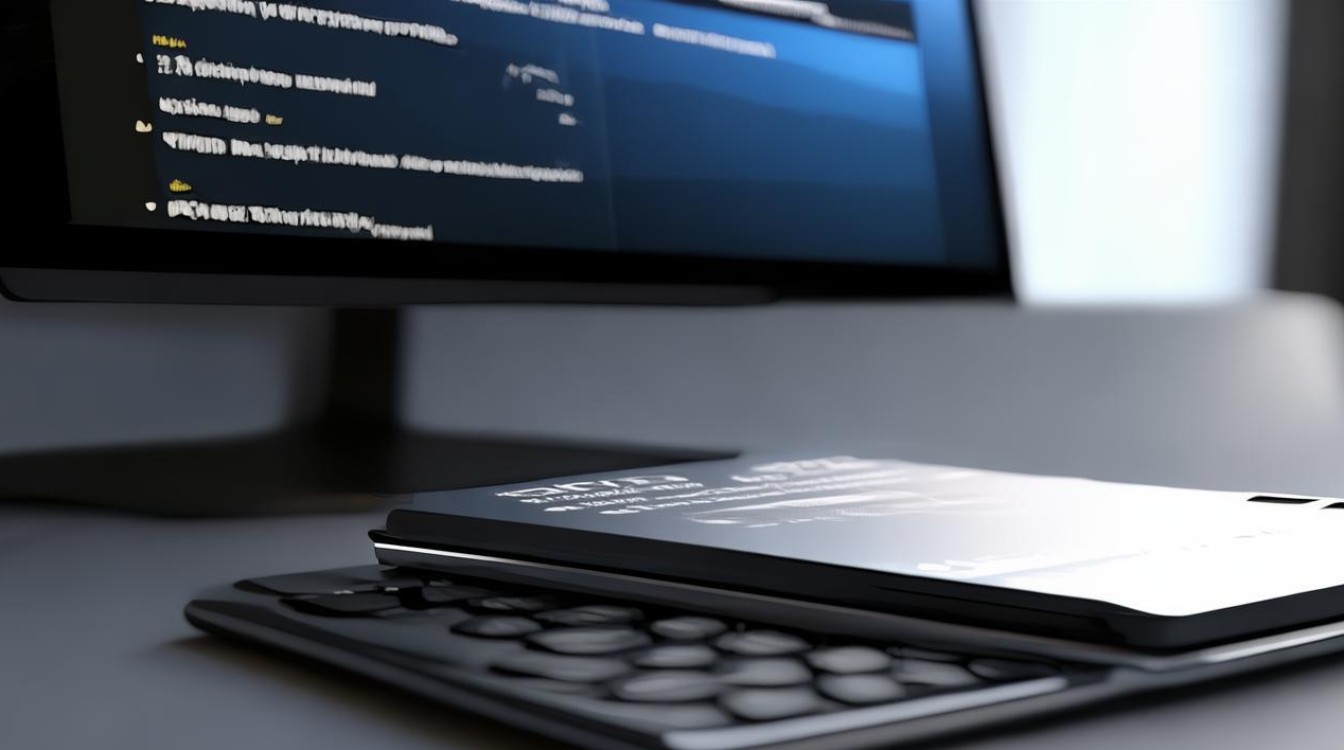
Q2: 更换了SSD之后,是否需要重新安装所有的应用程序? A2: 通常情况下,不需要重新安装应用程序,只要保证新SSD有足够的空间容纳现有的软件及其依赖项,就可以直接迁移过去继续使用。
版权声明:本文由 芯智百科 发布,如需转载请注明出处。




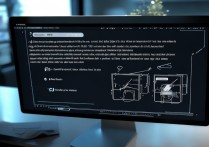


 冀ICP备2021017634号-12
冀ICP备2021017634号-12
 冀公网安备13062802000114号
冀公网安备13062802000114号